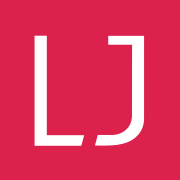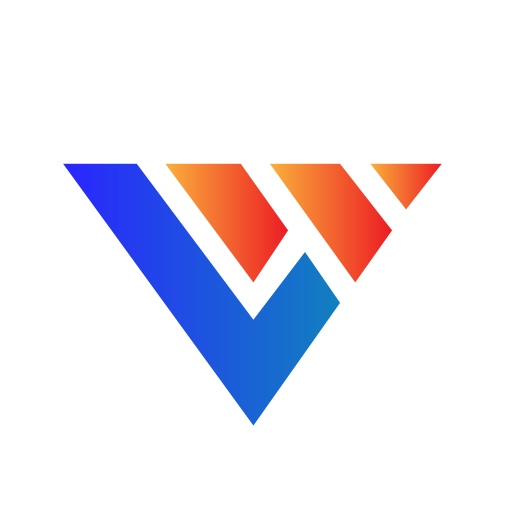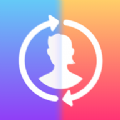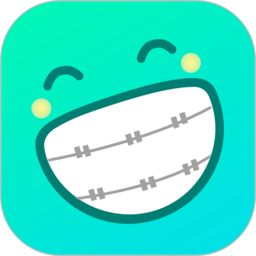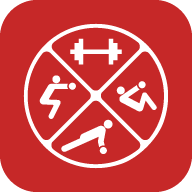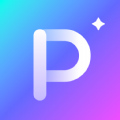小米手机小窗模式怎么设置 小米手机小窗模式设置方法
时间:2022-04-18
随着软件种类数量变多,用户们经常需要同时使用两个软件来进行办公学习等,来回切换还是很麻烦的,小米手机出了小窗模式来帮助用户们同时查看两个软件的内容,那么小米手机的小窗模式要如何打开呢?今天11ba小编就为大家带来小米手机小窗模式怎么设置 小米手机小窗模式设置方法,一起来看看吧!
小米手机小窗模式设置方法
1、从手机手势条处上划并停顿进入多任务界面。
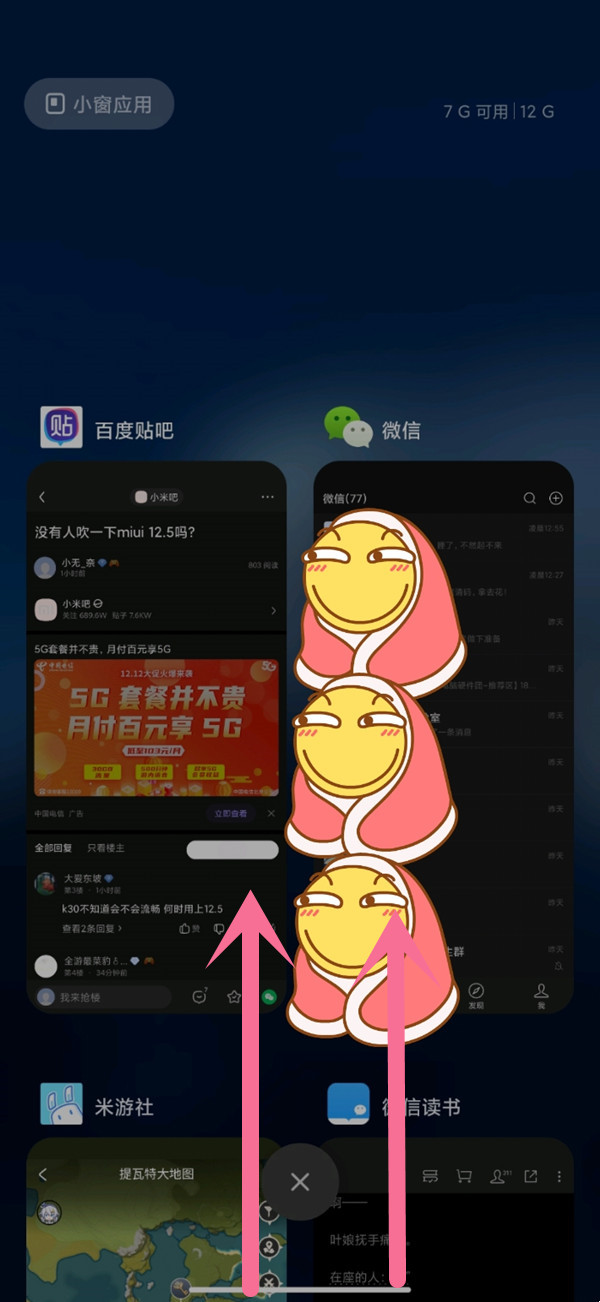
2、长按需要分屏的应用,点击小窗按钮即可。
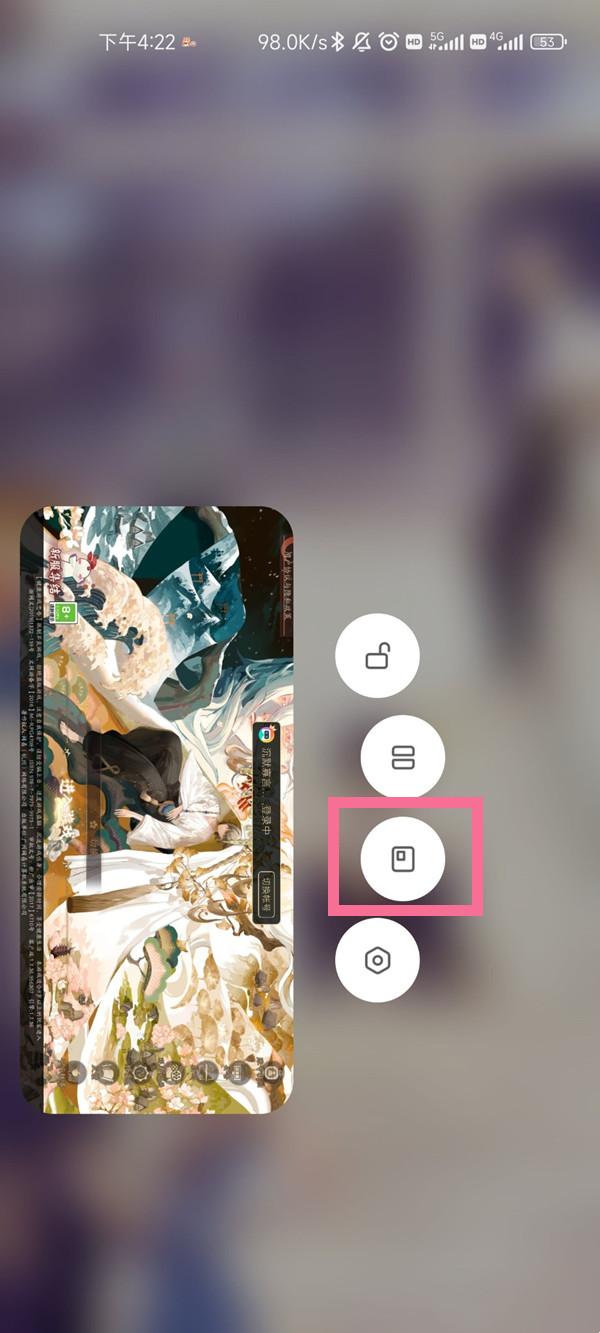
亲爱的小伙伴,上面就是小编精心为大家准备的小米手机小窗模式怎么设置 小米手机小窗模式设置方法的介绍了,喜欢的可以收藏关注我们"11ba下载站",我们每天都会更新最新最好玩的游戏攻略免费给大家哦!
相关阅读
更多
- 小米MIUI13向上拉就出现新闻提示怎么办 小米关闭内容中心技巧 08.12
- 小米手机手势密码怎么设置 小米手机手势密码设置方法 08.10
- 小米手机日历提醒怎么设置 小米手机日历提醒设置方法 08.10
- 小米手机双击亮屏在哪里设置 小米手机双击亮屏设置方法 08.10
- 小米如何找回卸载的软件 小米找回卸载的软件方法 08.05
- 小米手机怎样取消手机锁屏密码 小米手机取消手机锁屏密码方法 08.04
- 小米手机测距仪在哪 小米手机测距仪使用方法 08.03
- 小米手机键盘声音如何关闭 小米手机键盘声音关闭方法 08.01
- 小米手机怎么拍全景照片 小米手机拍全景照片方法 08.01
- 小米手机怎么在备忘录里画画 小米手机在备忘录里画画方法 07.29
- 小米耳机降噪怎么开启 小米耳机降噪开启方法 07.28
- 小米手机如何取消手机卡pin码 小米手机取消手机卡pin码方法 07.28
猜你喜欢
更多
-
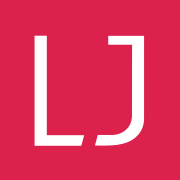
- 拉伽
- 类型:教育学习
- 大小:3.44MB
-

- 驾照易考通
- 类型:教育学习
- 大小:18.8MB
-
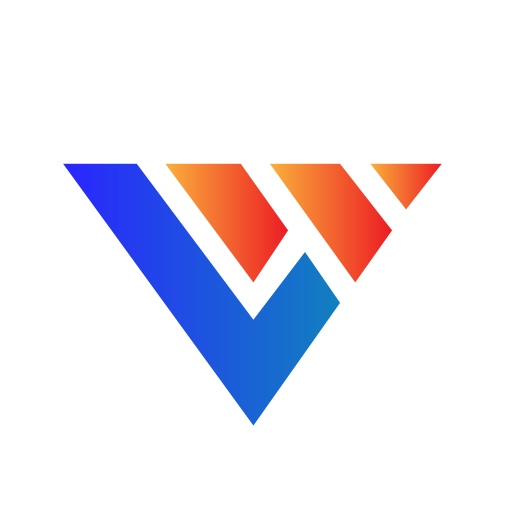
- 乐维云管家
- 类型:教育学习
- 大小:42.74MB
-
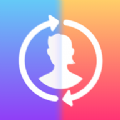
- 脸优AI编辑Face
- 类型:拍照摄影
- 大小:57.33MB
-

- 美书写字手机版
- 类型:教育学习
- 大小:36.04MB
-

- 一级造价工程师易题库
- 类型:教育学习
- 大小:25.77MB
-

- 太古时代游戏试玩
- 类型:系统助手
- 大小:7.67MB
-

- 优速充电手机版
- 类型:系统助手
- 大小:45.37MB
-

- 动态表情包制作手机版
- 类型:系统助手
- 大小:40.38MB
 -------
-------
小米手机使用技巧攻略
-------小米是国产很好用的手机,小米手机有着自己独特的MIUI系统,很多功能和显示都是十分人性化的,有很多功能都是可以为用户们的生活带来便利的,今天11ba小编就为大家带来小米手机使用技巧攻略,一起来看看吧!